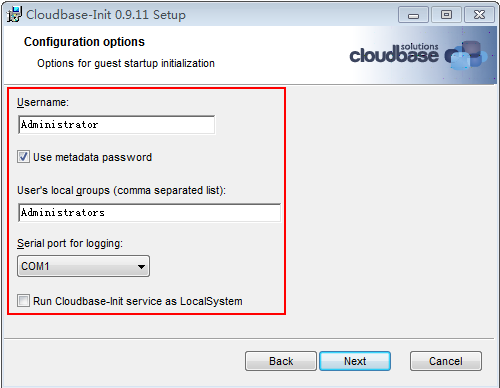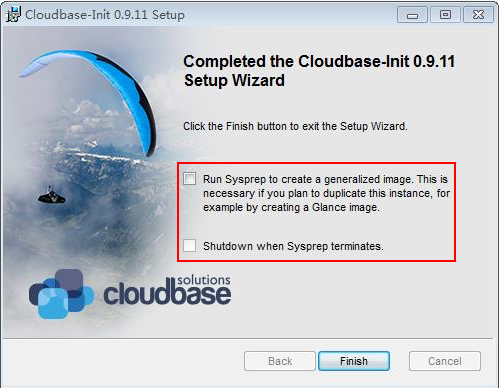安装并配置Cloudbase |
您所在的位置:网站首页 › 天翼云电脑在哪里注册账号 › 安装并配置Cloudbase |
安装并配置Cloudbase
|
操作场景
为了保证使用私有镜像创建的新云主机可以通过“用户数据注入”功能注入初始化自定义信息(例如为云主机设置登录密码),建议您在创建私有镜像前安装Cloudbase-Init工具。 不安装Cloudbase-Init工具,将无法对云主机进行自定义配置,只能使用镜像原有密码登录云主机。 使用公共镜像创建的云主机,默认已经安装Cloudbase-Init,不需要执行安装及配置操作。 使用外部镜像文件创建的云主机,请按照指导安装及配置Cloudbase-Init。 前提条件 已为云主机绑定弹性公网IP。 已登录到云主机。 云主机的网卡属性为DHCP方式。 已安装一键式重置密码插件。因为安装Cloudbase-Init工具的操作步骤中如果有重启云主机的操作,可能导致密码被修改为一个随机密码,所以需要安装一键式重置密码插件重置密码。操作步骤请参考安装一键式重置密码插件(Windows)。 安装Cloudbase-Init工具 在Windows操作系统中,单击“开始”,选择“控制面板 > 程序 > 程序和功能”查看是否安装Cloudbase-Init。− 是,无需重复安装,直接执行下文“配置Cloudbase-Init工具”。 − 否,执行以下安装操作步骤。 操作系统是否为Windows桌面版。− 是,执行3。 − 否,若操作系统为Windows Server版本,请执行4。 如果操作系统是Windows桌面版,如Windows 7或者Windows 10,那么需要在安装Cloudbase-Init前确保Adminstrator账号未禁用。以Windows 7为例,具体操作请以实际为准。a. 在操作系统中单击“开始”,选择的“控制面板 > 系统和安全 > 管理工具”。 b. 双击“计算机管理”。 c. 选择“系统工具 > 本地用户和组 > 用户”。 d. 右键单击“Administrator”,选择“属性”。 e. 确认已取消勾选“账户已禁用”选项。 下载Cloudbase-Init工具安装包。根据Windows操作系统的不同位数,您需要下载不同版本的Cloudbase-Init工具安装包。Cloudbase官网:http://www.cloudbase.it/cloud-init-for-windows-instances/。 Cloudbase-Init分为稳定版本和Beta版本两种。 稳定版本获取路径: − 64位:https://www.cloudbase.it/downloads/CloudbaseInitSetup_Stable_x64.msi − 32位:https://www.cloudbase.it/downloads/CloudbaseInitSetup_Stable_x86.msi Beta版本获取路径: − 64位:https://www.cloudbase.it/downloads/CloudbaseInitSetup_x64.msi − 32位:https://www.cloudbase.it/downloads/CloudbaseInitSetup_x86.msi 双击打开Cloudbase-Init工具安装包开始安装。 单击“Next”。 勾选“I accept the terms in the License Agreement”,单击“Next”。 使用Cloudbase-Init默认安装路径进行安装,单击“Next”。 在“Configuration options”窗口中,设置用户名为“Administrator”,日志输出串口选择“COM1”,且不勾选“Run Cloudbase-Init service as LocalSystem”。如下图所示。
设置参数
单击“Next”。 单击“Install”。 在“Files in Use”窗口保留默认勾选“Close the application and attempt to restart them”,单击“OK”。 操作系统是否为Windows桌面版。 − 是,执行15。 − 否,执行14。 在“Completed the Cloudbase-Init Setup Wizard ”窗口,请勿勾选“Run Sysprep to create a generalized Image. This is necessary if you plan to duplicate this instance, for example by creating a Glance image”及“Shutdown when Sysprep terminate”。如下图所示。 完成安装
说明: Solutions\Cloudbase-Init\conf\cloudbase-init.conf”中执行以下操作: a. 在配置文件最后一行,增加配置项“netbios_host_name_compatibility=false”,使Windows系统的hostname长度支持到63个字符。
b. 增加配置项“metadata_services=cloudbaseinitadata.services.httpservice.HttpService”,配置agent访问OpenStack数据源。 c. (可选)增加如下配置项,配置获取metadata的重试次数和间隔。 retry_count=40 retry_count_interval=5d. (可选)增加如下配置项,防止Windows添加默认路由导致metadata网络不通。 [openstack] add_metadata_private_ip_route=Falsee. (可选)当Cloudbase-Init为0.9.12及以上版本时,用户可以自定义配置密码长度。 操作方法:修改配置项“user_password_length”的值,完成密码长度的自定义配置。 f.(可选)选择密码注入方式首次登录时,系统默认强制用户修改登录密码,若用户根据个人意愿,不需要修改首次登录使用的密码时,可关闭此功能。 操作方法:增加配置项“first_logon_behaviour=no”。 为了防止镜像中DHCP租期过长导致创建的云主机无法正确的获取地址,用户需要释放当前的DHCP地址。在Windows命令行中,执行以下命令释放当前的DHCP地址。 ipconfig /release 说明: 此操作会中断网络,对云主机的使用会产生影响。当云主机再次开机后,网络会自动恢复。 使用Windows操作系统云主机制作镜像时,需修改云主机SAN策略为OnlineAll类型。否则可能导致使用镜像创建云主机时磁盘处于脱机状态。Windows操作系统SAN策略分为三种类型:OnlineAll、OfflineShared、OfflineInternal Windows操作系统SAN策略类型 类型 说明 OnlineAll 表示所有新发现磁盘都置于在线模式。 OfflineShared 表示所有共享总线上(比如FC、ISCSI)的新发现磁盘都置于离线模式,非共享总线上的磁盘都置于在线模式。 OfflineInternal 表示所有新发现磁盘都置于离线模式。a. 运行cmd.exe,执行以下命令,使用DiskPart工具来查询云主机当前的SAN策略。 diskpart b. 执行以下命令查看云主机当前的SAN策略。 san 如果SAN策略为OnlineAll,请执行exit命令退出DiskPart。 否,请执行步骤3.c。c. 执行以下命令修改云主机SAN策略为OnlineAll。 san policy=onlineall |
【本文地址】
今日新闻 |
推荐新闻 |
 说明:
说明: